网站首页 社会动态 > 正文
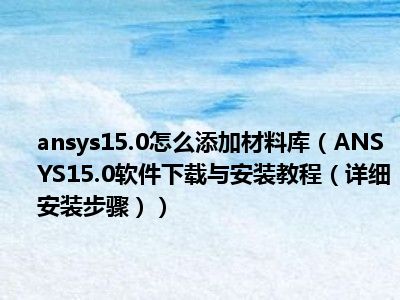
1、下载虚拟光驱,安装后加载映像文件
2、重复以上添加映像步骤,把DISK2也添加进去,添加成功后点击计算机下图
3、打开DISK1以管理员身份运行“PreReqCheck”文件
4、点击任意键继续进行软件安装,如果你还需要安装其它组件,可以运行 InstallPreReqCheck 可以自动安装
5、点击运行”DISK1“中的“setup”,弹出ANSYS 15.0安装界面,选择语言为英文,点击“Install ANSYS Products”开始安装
6、选择“I agree”同意产品协议后,点击“next”下一步继续
7、接下来是设置安装目录,建议不要设置在C盘,我这里设置在D盘
8、接下来直接点击NEXT,在进行配置Pro的连接时选择skip,具体如下图
9、配置许可证文件,需要输入Hostname(计算机全名),点击计算机属性获得全名输入后,直接点解next
10、最后配置确认步骤,点击next
11、进入软件安装阶段,会出现许多ANSYS的应用模块
12、稍等一会会出现以下提示
13、在浏览文件选项中,点击Browse,选择DISK2,也就是J盘,然后点击确定
14、我们对比以下,不要弄错了,在这之前是安装的H盘,之后我们就得安装J盘了
15、接下来安装需要一段时间,期间会弹出安全提示,我们选择更多下面,允许程序的所有操作
16、当安装到100%时,点击next
17、最后会弹出一个调查的请求,我们直接点击Filish即可
18、激活软件:找到主程序安装路径下的ANSYSInc\SharedFiles\Licensing文件夹,然后复制该路径,如下图所示
19、打开crack 文件夹下的ansyslmd.ini文件,将刚才复制的路径在第二行对应位置粘贴,替换掉原来的位置。然后保存
20、将crack文件夹下修改后的ANSYSlmd.ini和license.dat复制到C:\ProgramFiles (x86)\ANSYS\ANSYS Inc\Shared Files\Licensing文件夹下,替换掉原先的文件即可完成破解。如下图所示
21、到此ANSYS15.0软件就已经安装完成了
本文到此结束,希望对大家有所帮助。
版权说明: 本文由用户上传,如有侵权请联系删除!
猜你喜欢:
- 2022-09-03 关于移动的停机保号费用介绍(关于移动的停机保号费用详细情况如何)
- 2022-09-03 如何学习客家话介绍(如何学习客家话详细情况如何)
- 2022-09-03 抖音二十不惑三十而已特效视频怎么做介绍(抖音二十不惑三十而已特效视频怎么做详细情况如何)
- 2022-09-03 母亲节的时候要画什么画给妈妈介绍(母亲节的时候要画什么画给妈妈详细情况如何)
- 2022-09-03 gta4优化补丁有什么用介绍(gta4优化补丁有什么用详细情况如何)
- 2022-09-03 湍流强度如何计算介绍(湍流强度如何计算详细情况如何)
- 2022-09-03 电视连续剧烽火战狼在百度怎么看不到啊介绍(电视连续剧烽火战狼在百度怎么看不到啊详细情况如何)
- 2022-09-03 英雄联盟狼人怎么出装介绍(英雄联盟狼人怎么出装详细情况如何)
最新文章:
- 2023-07-04 400万元公寓快速开单 上海中原快手理想家直播卖房势头显著
- 2023-07-04 看电影的位置最好(看电影位置有什么讲究 看电影位置有哪些讲究)
- 2023-07-04 鸠是什么鸟的图片(鸠是什么鸟)
- 2023-07-04 不要床垫直接铺褥子可以吗(褥子下面用什么可以防潮)
- 2023-07-04 干的艾草可以放卧室吗(艾草可以放卧室吗)
- 2023-07-04 金钱草可以放在卧室吗(金钱草可以放卧室吗)
- 2023-07-04 卧室可以放芦荟吗风水好吗(卧室可以放芦荟吗)
- 2023-07-04 君子兰晚上可以放卧室吗风水好吗(君子兰晚上可以放卧室吗)
- 2023-07-04 燕子掌放家里养吉祥吗(燕子掌可以放卧室吗)
- 2023-07-04 百合可以放卧室吗(刺梅可以放卧室吗)
- 2023-07-04 肠胃不好口气重怎么办(肠胃不好怎么办 肠胃不好怎么调理)
- 2023-07-04 打篮球腰扭到了怎么快速恢复(打篮球腰扭伤了怎么办 打篮球腰闪了怎么办)
- 2023-07-04 低血糖的临床表现有哪些(低血糖吃什么食物好哪些 哪些食物可以缓解低血糖)
- 2023-07-04 晕车吃什么可以快速缓解(吃什么可以有效治疗晕车 晕车后吃什么缓解)
- 2023-07-04 针灸治疗眼睛干涩针灸穴位(眼睛干涩怎么缓解 眼睛干涩怎么治疗)
- 2023-07-04 盒装牛奶可以直接放微波炉加热吗(恒温杯垫可以直接放盒装牛奶吗)
